
תוכן עניינים:
- מְחַבֵּר John Day [email protected].
- Public 2024-01-30 09:15.
- שונה לאחרונה 2025-06-01 06:09.

חבר את אפליקציית Arduino Mega שלך ל- blynk באמצעות מגן espp8266.
שלב 1: חומרים דרושים



1. מגן ESP8266 - מוצר AliExpress.com - WIFI סדרתי ESP8266
2. Arduino UNO - מוצר AliExpress.com - Arduino UNO R3
3. מוצר Arduino Mega - AliExpress.com - מגה 2560 R3…
4. לוח לחם - מוצר AliExpress.com - ערכת לוח לחם
5. חוטי מגשר - מוצר AliExpress.com - חוט מגשר Dupont
שלב 2: הגדרת ה- ESP - 1
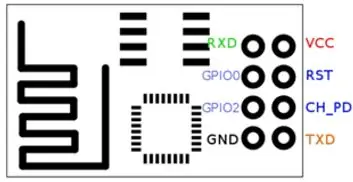
כדי להגדיר את מודול ה- ESP Wi-Fi יש לחבר אותו ל- Arduino Uno כפי שמוצג בטבלה. סיכת הקבלה וסיכת ההעברה (RXD ו- TXD) משמשים להחלפת נתונים עם המיקרו -בקר. אין צורך לחבר את סיכות GP100 ו- GP102.
ESP ו- Arduino Pin-out
RXD - RX (0)
TXD - TX (1)
GRD - GND
CH_PD - 5V
שלב 3: הגדרת Esp - 2
כדי לשלוח פקודה ישירות אל מודול ה- ESP, סיכת ה- GND של הארדואינו מחוברת לסיכת האיפוס שלו.
לאחר חיבור ה- Arduino ל- ESP וה- Arduino המחובר למחשב יש לתכנת את המודול באמצעות הצג הטורי של ה- Arduino באמצעות פקודות AT. כדי להיות מסוגל לתקשר עם המגן קצב השידור מוגדר ל- 115200 מכיוון שזו המהירות שבה ESP מתקשר וההגדרה "BOTH NL AND CR" נבחרת.
AT- לאחר שליחת הודעה זו מופיעה הודעת אישור. המשמעות היא ש- ESP פועל כראוי.
AT+CWJAP = "WIFI_NAME", "WIFI_PASSWORD"- פקודה זו של ה- ESP להתחבר לנתב ה- Wi-Fi.
שלב 4: התחברות למגה Arduino
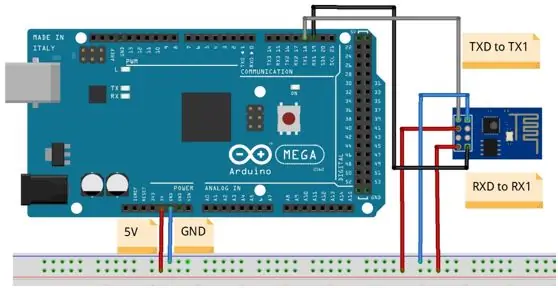
לאחר שלב זה ניתן להסיר את ה- GND וה- RESET שהיה מחובר ב- UNO. מכיוון ש- ESP ישמש עם Arduino Mega, יש להעלות קבוצה נוספת של קוד ל- Arduino Mega ולחבר את ה- ESP ל- Arduino Mega.
#הגדר סדרה BLYNK_PRINT
#כלול "ESP8266_Lib.h"
#כלול "BlynkSimpleShieldEsp8266.h"
char auth = "קלט אסימון blynk";
// אישורי ה- WiFi שלך.
char ssid = "ssid";
char pass = "סיסמה";
#define EspSerial Serial1
// קצב השידור שלך ESP8266:
#define ESP8266_BAUD 9600
ESP8266 wifi (& EspSerial);
הגדרת בטל () {
// קונסולת באגים
Serial.begin (9600);
עיכוב (10);
// הגדר קצב שידור ESP8266
EspSerial.begin (ESP8266_BAUD); עיכוב (10);
Blynk.begin (authent, wifi, ssid, pass); עיכוב (10);
}
הגדרה זו מאפשרת לבקר המיקרו להשתמש ברשת ה- Wi-Fi של ה- ESP כדי להתחבר ליישום Blynk. עם העלאת התוכנית הלוח מוגדר לשלוח ולקבל נתונים לאפליקציית המצמוץ ולהיות מתוכנת דרך האפליקציה.
מוּמלָץ:
מד CO2, שימוש בחיישן SCD30 עם Arduino Mega: 5 שלבים

מד CO2, שימוש בחיישן SCD30 With Arduino Mega: Para medir la concentración de CO2, la humedad y la temperatura, el SCD30 requiere interactuar con el medio ambiente. la calibración ya no sea válida
שימוש ב- Mifare Ultralight C עם RC522 ב- Arduino: 3 שלבים

שימוש ב- Mifare Ultralight C עם RC522 ב- Arduino: שימוש בטכנולוגיית RFID לזיהוי מחזיקי כרטיסים או אישור לעשות משהו (לפתוח דלת וכו ') היא גישה נפוצה למדי. במקרה של יישום DIY, מודול RC522 נמצא בשימוש נרחב מכיוון שהוא זול למדי והרבה קוד קיים עבור מודול זה
שימוש מחדש בסוללת הטלפון הנייד עבור פרויקט ה- Arduino שלך: 3 שלבים

שימוש מחדש בסוללת הטלפון הנייד עבור פרויקט ה- Arduino שלך: כך מיחזרתי סוללת טלפון נייד ישנה להפעלת פרויקט arduino. אולם הטכניקות הנהוגות נפוצות ברוב סוללות הטלפון. סוללה זו מתה לפתע כשהיא מראה 0 וולט
שימוש ב- STM32 כמו מדריך Arduino - STM32F103C8: 5 שלבים

שימוש ב- STM32 כמו מדריך Arduino | STM32F103C8: היי, מה קורה חבר'ה! אקרש כאן מ- CETech. במדריך הבא נבחן את המיקרו -בקרים השונים המוצעים על ידי STM כמו STM32F103C8, STM32F030F4 ו- STM8S103F3. אנו נשווה את המיקרו הללו זה לזה יחד עם
שימוש ברובוט ציור עבור Arduino עם שעות הדרכה של קוד: 3 שלבים

שימוש ברובוט ציור עבור Arduino עם שעות הדרכה של קוד: יצרתי רובוט ציור Arduino לסדנה כדי לעזור לבנות נוער להתעניין בנושאי STEM (ראה https://www.instructables.com/id/Arduino-Drawing-Robot/ ). הרובוט תוכנן להשתמש בפקודות תכנות בסגנון צב כגון קדימה (מרחק
